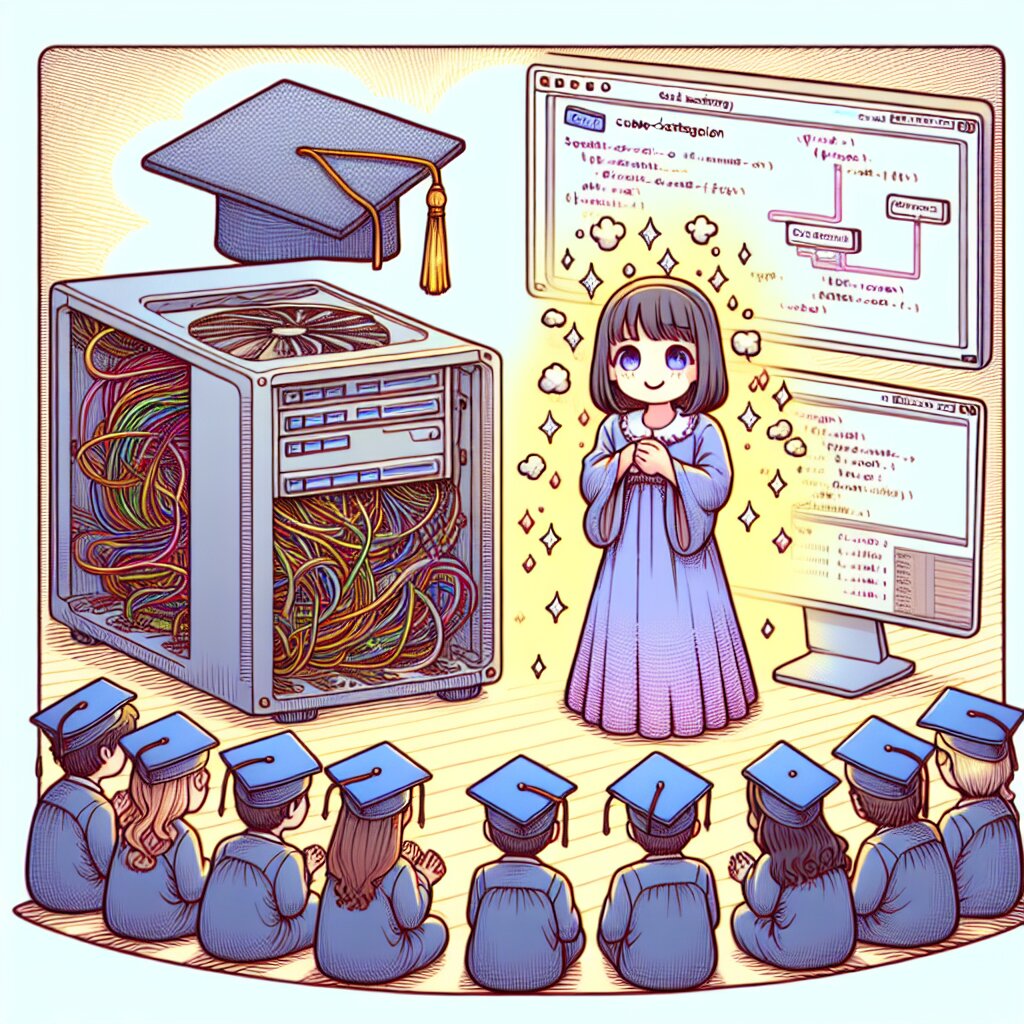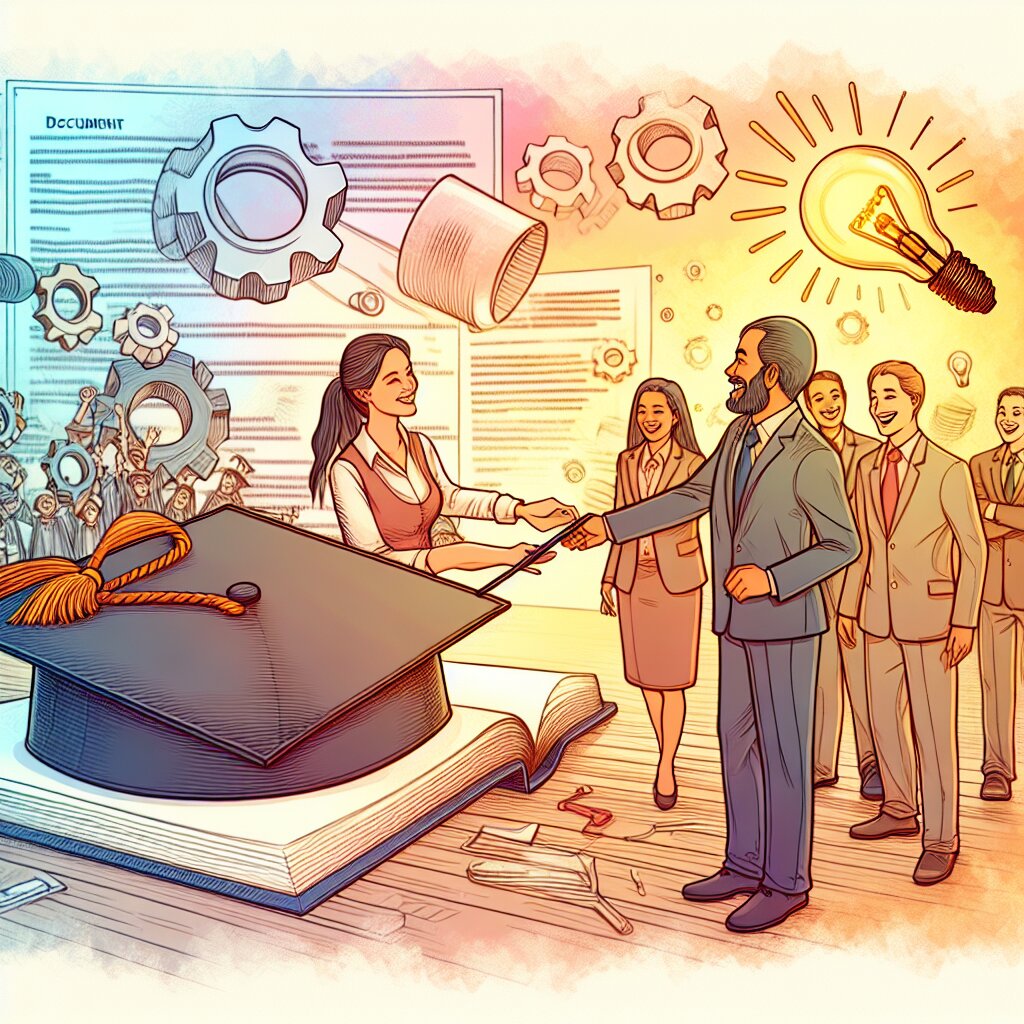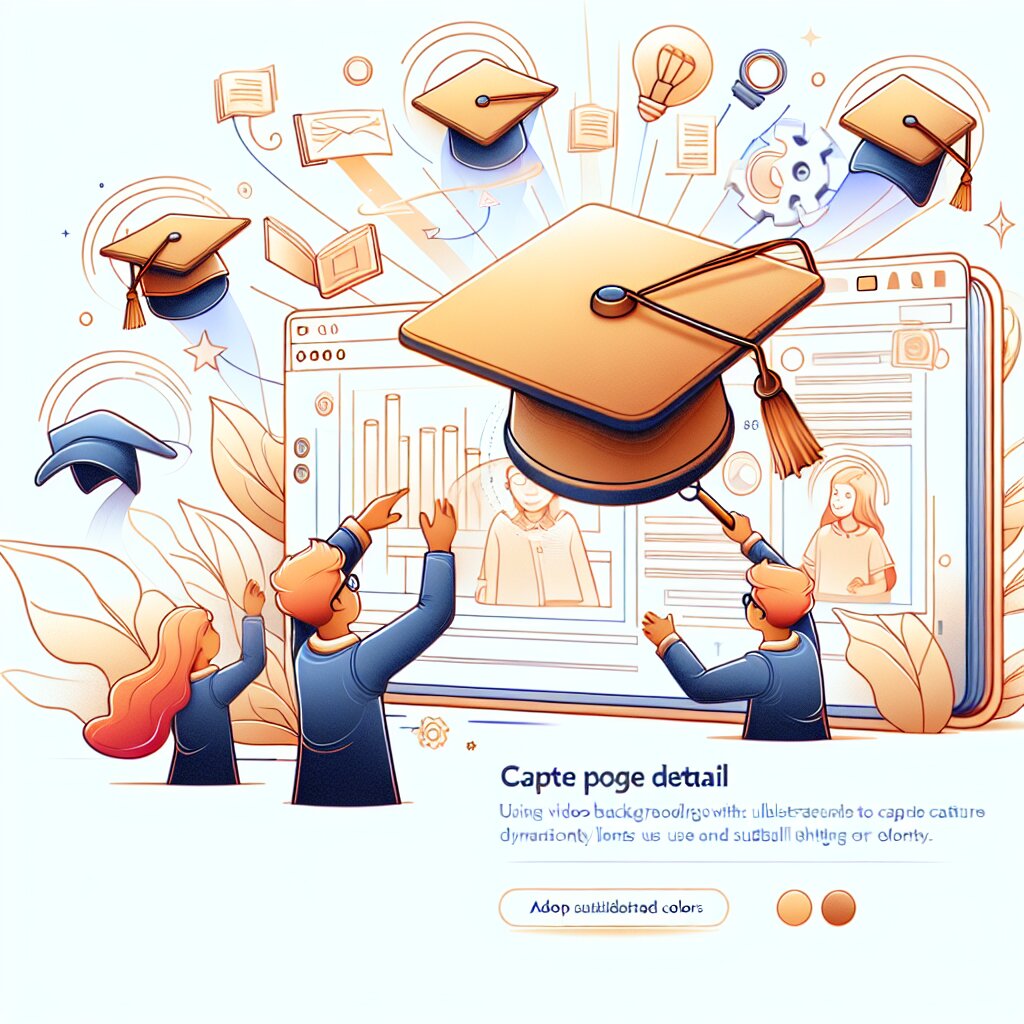상세페이지에서의 인포그래픽 활용법 🎨📊

안녕하세요, 여러분! 오늘은 정말 흥미진진한 주제로 여러분과 함께 이야기를 나눠보려고 해요. 바로 '상세페이지에서의 인포그래픽 활용법'에 대해서죠. 🚀 여러분, 혹시 온라인 쇼핑을 하다가 어떤 상품의 상세페이지를 보고 "와, 이거 정말 멋지다!"라고 생각해본 적 있나요? 그렇다면 그 페이지에는 아마도 훌륭한 인포그래픽이 사용되었을 거예요.
인포그래픽은 단순히 '예쁜 그림'이 아닙니다. 그것은 정보와 그래픽의 환상적인 조화로, 복잡한 정보를 쉽고 재미있게 전달하는 강력한 도구예요. 특히 상세페이지에서 인포그래픽을 잘 활용하면, 고객들의 이해도와 구매 욕구를 크게 높일 수 있답니다! 😃
자, 그럼 이제부터 인포그래픽의 세계로 함께 떠나볼까요? 우리의 여정은 기본 개념부터 시작해서, 실제 적용 방법, 그리고 주의해야 할 점들까지 아주 세세하게 다룰 거예요. 마치 우리가 함께 멋진 인포그래픽을 만들어가는 것처럼 말이죠!
🌟 잠깐! 알고 계셨나요?
재능넷(https://www.jaenung.net)에서는 다양한 분야의 전문가들이 인포그래픽 제작 서비스를 제공하고 있어요. 여러분의 상세페이지를 더욱 매력적으로 만들고 싶다면, 재능넷의 전문가들과 함께 해보는 것은 어떨까요?
자, 이제 정말로 시작해볼까요? 우리의 인포그래픽 여행, 출발~! 🚂💨
1. 인포그래픽의 기본 이해하기 📚
인포그래픽, 이름만 들어도 뭔가 대단해 보이지 않나요? 하지만 걱정 마세요. 생각보다 어렵지 않답니다! 인포그래픽의 세계로 들어가기 전에, 먼저 그 기본적인 개념부터 차근차근 알아볼게요. 🧐
1.1 인포그래픽이란 무엇인가?
인포그래픽(Infographic)은 'Information'(정보)와 'Graphic'(그래픽)의 합성어예요. 쉽게 말해, 복잡한 정보나 데이터를 시각적으로 표현한 것을 말합니다. 그림, 도표, 아이콘 등을 사용해 정보를 한눈에 이해할 수 있게 만드는 거죠.
예를 들어볼까요? 여러분이 좋아하는 아이스크림의 영양 성분을 설명한다고 생각해봐요. 글로만 쓰면 이렇게 될 거예요:
"이 아이스크림 100g에는 칼로리 250kcal, 단백질 4g, 지방 14g, 탄수화물 28g, 나트륨 80mg이 포함되어 있습니다."
음... 조금 지루하지 않나요? 😅 이제 같은 정보를 인포그래픽으로 표현해볼게요!
어떤가요? 같은 정보인데 훨씬 더 재미있고 이해하기 쉽지 않나요? 👀 이것이 바로 인포그래픽의 힘이에요!
1.2 인포그래픽의 중요성
그렇다면 인포그래픽은 왜 중요할까요? 여기 몇 가지 이유를 알아볼게요:
- 🧠 빠른 이해: 우리 뇌는 텍스트보다 이미지를 60,000배 더 빨리 처리한다고 해요. 인포그래픽은 복잡한 정보를 빠르게 이해할 수 있게 해줍니다.
- 🎨 시각적 매력: 아름다운 디자인은 사용자의 관심을 끌고 정보에 더 오래 집중하게 만듭니다.
- 🔍 정보 강조: 중요한 정보를 시각적으로 강조할 수 있어, 핵심 메시지를 효과적으로 전달할 수 있어요.
- 🌐 공유 가능성: 시각적으로 매력적인 인포그래픽은 소셜 미디어에서 쉽게 공유되고 퍼질 수 있습니다.
- 💡 기억력 향상: 시각적 정보는 텍스트보다 기억에 오래 남습니다. 인포그래픽을 통해 전달된 정보는 사용자의 기억 속에 더 오래 남을 수 있어요.
💡 재능넷 TIP:
재능넷에서는 다양한 분야의 전문가들이 인포그래픽 제작 서비스를 제공하고 있어요. 여러분의 비즈니스나 프로젝트에 맞는 인포그래픽이 필요하다면, 재능넷의 전문가들과 상담해보는 것은 어떨까요? 그들의 경험과 노하우를 통해 더욱 효과적인 인포그래픽을 만들 수 있을 거예요!
1.3 인포그래픽의 종류
인포그래픽에는 여러 종류가 있어요. 정보의 성격과 목적에 따라 다양한 형태를 선택할 수 있답니다. 주요 종류를 살펴볼까요?
- 통계형 인포그래픽: 숫자와 데이터를 시각화하는 데 사용됩니다. 주로 차트, 그래프 등을 활용해요.
- 타임라인형 인포그래픽: 시간의 흐름에 따른 정보를 표현할 때 사용합니다. 역사, 프로세스 설명 등에 적합해요.
- 비교형 인포그래픽: 두 개 이상의 대상을 비교할 때 사용합니다. 제품 비교나 장단점 분석 등에 효과적이에요.
- 프로세스형 인포그래픽: 단계별 과정을 설명할 때 사용합니다. 요리 레시피나 DIY 가이드 등에 많이 쓰여요.
- 지리형 인포그래픽: 지리적 정보를 시각화할 때 사용합니다. 지도를 기반으로 다양한 정보를 표현할 수 있어요.
- 계층형 인포그래픽: 정보의 구조나 계층을 보여줄 때 사용합니다. 조직도나 분류 체계 등을 표현하기 좋아요.
- 워드 클라우드형 인포그래픽: 키워드나 개념의 중요도를 시각적으로 표현할 때 사용합니다.
이 중에서 어떤 게 가장 흥미로워 보이나요? 각각의 유형은 서로 다른 장점이 있어서, 전달하고자 하는 정보의 특성에 따라 적절한 유형을 선택하는 것이 중요해요. 😊
1.4 인포그래픽의 구성 요소
좋은 인포그래픽을 만들기 위해서는 여러 가지 요소들이 조화롭게 어우러져야 해요. 주요 구성 요소들을 살펴볼까요?
- 📊 데이터: 인포그래픽의 핵심! 정확하고 신뢰할 수 있는 데이터가 기반이 되어야 해요.
- 📖 스토리: 단순한 정보 나열이 아닌, 흥미로운 스토리텔링으로 정보를 전달해야 합니다.
- 🎨 디자인: 시각적 매력을 높이는 디자인 요소들. 그래픽, 일러스트레이션 등이 포함돼요.
- 📐 레이아웃: 정보의 흐름을 결정하는 중요한 요소. 사용자의 시선을 어떻게 유도할지 결정해요.
- 🌈 색상: 정보를 구분하고 강조하는 데 사용됩니다. 색상의 조화와 의미를 고려해야 해요.
- 🔤 타이포그래피: 텍스트의 크기, 폰트, 배치 등. 가독성과 정보의 중요도를 표현해요.
- 🔣 아이콘: 복잡한 개념을 단순화하여 표현할 수 있는 시각적 요소예요.
이 모든 요소들이 조화롭게 어우러질 때, 정말 멋진 인포그래픽이 탄생한답니다! 🌟
1.5 인포그래픽 제작 과정
인포그래픽을 만드는 과정은 마치 요리를 하는 것과 비슷해요. 재료(데이터)를 준비하고, 레시피(계획)를 세우고, 조리(디자인)를 하죠. 그럼 이 과정을 자세히 살펴볼까요?
- 목적 정의하기: 왜 이 인포그래픽을 만드는지, 누구를 위한 것인지 명확히 해야 해요.
- 데이터 수집 및 분석: 신뢰할 수 있는 데이터를 모으고, 핵심 정보를 추출합니다.
- 스토리 구상하기: 데이터를 어떤 순서로, 어떻게 전달할지 계획을 세워요.
- 와이어프레임 만들기: 정보의 대략적인 배치를 스케치합니다.
- 디자인 요소 선택하기: 색상, 폰트, 아이콘 등을 결정해요.
- 디자인 작업하기: 실제로 그래픽 작업을 진행합니다.
- 검토 및 수정: 오류는 없는지, 개선할 점은 없는지 꼼꼼히 체크해요.
- 최종 완성 및 배포: 완성된 인포그래픽을 목적에 맞게 활용합니다.
💡 Pro Tip:
인포그래픽 제작이 처음이라 어렵게 느껴지시나요? 걱정 마세요! 재능넷에는 다양한 경험을 가진 전문가들이 있답니다. 그들의 도움을 받아 여러분의 아이디어를 멋진 인포그래픽으로 만들어보는 것은 어떨까요? 때로는 전문가의 손길이 필요할 때도 있답니다!
여기까지 인포그래픽의 기본적인 개념과 중요성, 그리고 제작 과정에 대해 알아보았어요. 이제 우리는 인포그래픽의 세계로 한 발짝 더 들어왔답니다! 😊 다음 섹션에서는 상세페이지에서 인포그래픽을 어떻게 효과적으로 활용할 수 있는지 더 깊이 있게 살펴볼 거예요. 준비되셨나요? 그럼 계속해서 우리의 인포그래픽 여행을 이어가볼까요? 🚀
2. 상세페이지에서의 인포그래픽 활용 전략 🎯
자, 이제 우리는 인포그래픽의 기본을 알았으니, 본격적으로 상세페이지에서 어떻게 인포그래픽을 활용할 수 있는지 알아볼 차례예요. 상세페이지는 고객이 제품이나 서비스에 대해 자세히 알아보는 중요한 공간이죠. 여기서 인포그래픽을 잘 활용하면, 고객의 이해도를 높이고 구매 결정을 도울 수 있어요. 그럼 어떻게 하면 될까요? 함께 알아봐요! 🕵️♀️
2.1 상세페이지에서 인포그래픽이 필요한 이유
먼저, 왜 상세페이지에 인포그래픽이 필요한지 생각해볼까요? 여러분, 온라인 쇼핑을 할 때 어떤 상세페이지가 가장 기억에 남나요? 아마도 정보가 한눈에 들어오고, 이해하기 쉬운 페이지일 거예요. 바로 그런 페이지에 인포그래픽이 사용되었을 가능성이 높답니다!
- 🚀 빠른 정보 전달: 고객은 긴 글을 읽기보다는 시각적으로 정보를 빠르게 파악하길 원해요.
- 🧠 기억력 향상: 시각적 정보는 텍스트보다 기억에 오래 남습니다.
- 😍 매력적인 디자인: 아름다운 인포그래픽은 고객의 관심을 끌고 페이지 체류 시간을 늘려줘요.
- 🔍 핵심 정보 강조: 제품의 주요 특징이나 장점을 효과적으로 부각시킬 수 있어요.
- 🌈 브랜드 이미지 강화: 일관된 디자인의 인포그래픽은 브랜드 이미지를 강화하는 데 도움이 됩니다.
💡 재능넷 TIP:
상세페이지용 인포그래픽 제작이 어렵게 느껴지시나요? 재능넷에서는 다양한 분야의 전문가들이 여러분의 제품이나 서비스에 맞는 맞춤형 인포그래픽을 제작해드립니다. 전문가의 도움을 받아 더욱 효과적인 상세페이지를 만들어보세요!
2.2 상세페이지에서 인포그래픽을 활용할 수 있는 영역
상세페이지의 어느 부분에 인포그래픽을 넣으면 좋을까요? 사실, 거의 모든 영역에 인포그래픽을 활용할 수 있어요. 하지만 특히 효과적인 몇 가지 영역을 살펴볼까요?
- 제품 특징 소개: 제품의 주요 특징을 아이콘과 간단한 설명으로 표현해보세요.
- 사용 방법 안내: 단계별 사용 방법을 시각적으로 보여주면 이해하기 쉬워요.
- 기술 사양: 복잡한 기술 정보를 차트나 다이어그램으로 표현해보세요.
- 비교 정보: 다른 제품과의 비교 정보를 테이블이나 차트로 보여주세요.
- 고객 후기: 고객 만족도나 평점을 그래프로 시각화해보세요.
- 브랜드 스토리: 브랜드의 역사나 가치를 타임라인으로 표현해보는 건 어떨까요?
- 사이즈 가이드: 의류나 신발의 사이즈 정보를 시각적으로 보여주세요.
- 배송 정보: 배송 과정을 단계별로 시각화하면 고객의 이해를 도울 수 있어요.
이제 각 영역별로 어떻게 인포그래픽을 활용할 수 있는지 자세히 알아볼까요? 🧐
2.2.1 제품 특징 소개 인포그래픽
제품의 주요 특징을 소개할 때, 인포그래픽은 정말 큰 힘을 발휘해요. 긴 글로 설명하는 것보다 시각적으로 표현하면 고객이 훨씬 쉽게 이해할 수 있죠. 예를 들어, 스마트폰을 판매한다고 가정해볼까요? 다음과 같은 인포그래픽을 만들 수 있어요:
이런 식의 인포그래픽을 사용하면, 고객은 한눈에 제품의 주요 특징을 파악할 수 있어요. 텍스트만으로는 지루할 수 있는 정보도, 시각적으로 표현하면 훨씬 흥미롭게 전달할 수 있답니다. 😊
2.2.2 사용 방법 안내 인포그래픽
제품의 사용 방법을 설명할 때도 인포그래픽이 매우 유용해요. 특히 복잡한 제품이나 새로운 기술을 소개할 때, 단계별로 시각화된 안내는 고객의 이해를 크게 도울 수 있죠. 예를 들어, 새로운 커피 머신의 사용법을 안내한다고 해볼까요?
이렇게 단계별로 시각화된 사용법을 보면, 복잡해 보이는 제품도 쉽게 사용할 수 있다는 인상을 줄 수 있어요. 고객의 불안을 줄이고 제품 사용에 대한 자신감을 높여줄 수 있죠. 👍
2.2.3 기술 사양 인포그래픽
기술 제품의 경우, 상세한 사양 정보를 제공해야 할 때가 많아요. 하지만 이런 정보들은 때로 너무 딱딱하고 이해하기 어려울 수 있죠. 이럴 때 인포그래픽을 활용하면 복잡한 정보도 쉽게 전달할 수 있어요. 예를 들어, 노트북의 사양을 소개한다고 해볼까요?
이런 방식으로 기술 사양을 시각화하면, 고객은 복잡한 정보를 훨씬 쉽게 이해하고 비교할 수 있어요. 또한 제품의 주요 특징을 한눈에 파악할 수 있죠. 😎
2.2.4 비교 정보 인포그래픽
고객들은 종종 여러 제품을 비교하면서 구매 결정을 내리곤 해요. 이럴 때 비교 정보를 인포그래픽으로 제공하면 고객의 의사결정을 크게 도울 수 있답니다. 예를 들어, 여러 요금제를 비교한다고 해볼까요?
이렇게 비교 정보를 시각화하면 고객은 각 요금제의 차이점을 한눈에 파악할 수 있어요. 복잡한 표나 긴 설명 대신, 간단하고 명확한 인포그래픽으로 정보를 전달하면 고객의 이해와 결정을 도울 수 있답니다. 👀
💡 재능넷 TIP:
인포그래픽 디자인이 어렵게 느껴지시나요? 걱정 마세요! 재능넷에는 다양한 분야의 전문 디자이너들이 있답니다. 여러분의 아이디어를 전문가의 손길로 멋진 인포그래픽으로 만들어보세요. 고객들의 눈길을 사로잡는 상세페이지를 만들 수 있을 거예요!
2.3 효과적인 인포그래픽 제작 팁
지금까지 상세페이지에서 인포그래픽을 활용할 수 있는 다양한 방법들을 살펴봤어요. 이제 더 효과적인 인포그래픽을 만들기 위한 몇 가지 팁을 알아볼까요? 🤓
- 간결함 유지하기: 너무 많은 정보를 한 번에 담으려 하지 마세요. 핵심 메시지에 집중하세요.
- 일관된 디자인 사용하기: 색상, 폰트, 아이콘 스타일을 일관되게 유지하세요. 이는 브랜드 이미지 강화에도 도움이 됩니다.
- 시선의 흐름 고려하기: 사람들이 정보를 어떤 순서로 읽을지 생각하며 레이아웃을 디자인하세요.
- 적절한 여백 사용하기: 여백은 정보를 구분하고 가독성을 높이는 데 중요해요.
- 색상의 의미 활용하기: 색상은 단순히 꾸미는 용도가 아닌, 정보를 구분하고 강조하는 데 사용하세요.
- 데이터 시각화 활용하기: 숫자나 통계 정보는 차트나 그래프로 표현하면 이해하기 쉬워요.
- 모바일 환경 고려하기: 요즘은 모바일로 쇼핑하는 사람들이 많아요. 모바일에서도 잘 보이는 디자인을 고려하세요.
- 스토리텔링 접목하기: 단순한 정보 나열이 아닌, 이야기가 있는 구조로 만들어보세요.
이러한 팁들을 활용하면, 더욱 효과적이고 매력적인 인포그래픽을 만들 수 있을 거예요. 하지만 기억하세요, 가장 중요한 건 고객의 입장에서 생각하는 거예요. 고객이 정말 알고 싶어 하는 정보가 무엇인지, 어떻게 하면 그 정보를 가장 쉽고 명확하게 전달할 수 있을지 항상 고민해보세요. 😊
2.4 인포그래픽 활용의 주의점
인포그래픽은 정말 강력한 도구지만, 사용할 때 주의해야 할 점들도 있어요. 다음의 주의사항들을 잘 기억해두세요:
- ⚠️ 과도한 정보 넣지 않기: 너무 많은 정보를 한 번에 담으려 하면 오히려 혼란을 줄 수 있어요.
- ⚠️ 정확한 정보 사용하기: 인포그래픽의 데이터는 반드시 정확해야 해요. 잘못된 정보는 신뢰도를 떨어뜨립니다.
- ⚠️ 저작권 주의하기: 다른 사람의 이미지나 아이콘을 사용할 때는 반드시 저작권을 확인하세요.
- ⚠️ 과도한 디자인 피하기: 너무 화려하거나 복잡한 디자인은 오히려 정보 전달을 방해할 수 있어요.
- ⚠️ 접근성 고려하기: 색맹이나 시각 장애가 있는 사람들도 이해할 수 있도록 디자인하세요.
이러한 주의점들을 잘 지키면서 인포그래픽을 활용한다면, 여러분의 상세페이지는 더욱 효과적이고 매력적으로 변할 거예요. 고객들의 이해를 돕고, 구매 결정을 촉진하는 강력한 도구가 될 수 있답니다. 🌟
💡 마지막 TIP:
인포그래픽 제작이 여전히 어렵게 느껴지나요? 걱정 마세요! 재능넷에는 수많은 전문가들이 여러분을 기다리고 있어요. 여러분의 아이디어를 전문가의 손길로 멋진 인포그래픽으로 만들어보세요. 고객의 마음을 사로잡는 상세페이지를 만드는 첫 걸음이 될 거예요!
자, 이제 우리는 상세페이지에서 인포그래픽을 활용하는 방법에 대해 깊이 있게 알아봤어요. 이 지식을 바탕으로 여러분만의 멋진 상세페이지를 만들어보세요. 고객들의 눈길을 사로잡고, 정보를 효과적으로 전달하는 매력적인 페이지를 만들 수 있을 거예요. 화이팅! 👍😊
3. 인포그래픽 제작 도구 및 리소스 🛠️
여러분, 지금까지 인포그래픽의 중요성과 활용법에 대해 많이 배웠죠? 이제는 실제로 인포그래픽을 만들어볼 차례예요. 하지만 "어떤 도구를 사용해야 할지 모르겠어요."라고 생각하는 분들이 있을 거예요. 걱정 마세요! 지금부터 여러분에게 유용한 인포그래픽 제작 도구들과 리소스를 소개해드릴게요. 😊
3.1 온라인 인포그래픽 제작 도구
요즘은 전문적인 디자인 스킬이 없어도 멋진 인포그래픽을 만들 수 있는 다양한 온라인 도구들이 있어요. 이 도구들은 사용하기 쉽고, 다양한 템플릿을 제공해서 초보자들도 쉽게 시작할 수 있답니다.
- 🎨 Canva: 직관적인 인터페이스와 다양한 템플릿으로 유명해요. 무료 버전도 꽤 쓸만하답니다.
- 📊 Piktochart: 데이터 시각화에 특화된 도구예요. 차트와 그래프 제작이 쉬워요.
- 🖼️ Venngage: 비즈니스 인포그래픽 제작에 좋아요. 전문적인 디자인의 템플릿이 많답니다.
- 🚀 Infogram: 동적인 차트와 맵을 만들 수 있어요. 데이터 기반 인포그래픽에 적합해요.
- 🎭 Easel.ly: 드래그 앤 드롭 방식으로 쉽게 사용할 수 있어요. 교육용 인포그래픽 제작에 많이 사용돼요.
💡 Pro Tip:
이런 온라인 도구들은 대부분 무료 버전과 유료 버전을 제공해요. 처음에는 무료 버전으로 시작해서 사용법을 익히고, 필요에 따라 유료 버전으로 업그레이드하는 것이 좋아요. 또한, 여러 도구를 비교해보고 여러분의 스타일에 가장 잘 맞는 것을 선택하세요!
3.2 전문가용 디자인 소프트웨어
좀 더 전문적이고 커스터마이즈된 인포그래픽을 만들고 싶다면, 전문가들이 사용하는 디자인 소프트웨어를 활용해볼 수 있어요. 이런 도구들은 학습 곡선이 조금 가파르지만, 한번 익히면 정말 멋진 작품을 만들 수 있답니다.
- 🖌️ Adobe Illustrator: 벡터 그래픽 제작의 표준이에요. 정밀한 디자인 작업이 가능해요.
- 🎭 Adobe Photoshop: 이미지 편집과 합성에 탁월해요. 복잡한 이미지 작업이 필요할 때 유용해요.
- 📐 CorelDRAW: 직관적인 인터페이스로 사용이 쉬워요. 일러스트레이터의 대안으로 많이 사용돼요.
- 🖥️ Sketch: Mac 사용자들에게 인기 있는 디자인 도구예요. UI/UX 디자인에도 많이 사용돼요.
- 🚀 Figma: 협업 기능이 뛰어나 팀 프로젝트에 적합해요. 웹 기반이라 어디서나 사용할 수 있어요.
이런 전문 도구들은 학습에 시간이 좀 걸리지만, 한번 익히면 정말 무한한 가능성이 열려요. 여러분만의 독특하고 창의적인 인포그래픽을 만들 수 있답니다. 🎨✨
3.3 유용한 디자인 리소스
인포그래픽을 만들 때는 다양한 디자인 요소들이 필요해요. 아이콘, 일러스트레이션, 폰트 등이 그 예죠. 이런 리소스들을 직접 만들기는 어렵지만, 다행히 무료로 사용할 수 있는 훌륭한 리소스들이 많이 있답니다.
- 🔣 Flaticon: 다양한 스타일의 아이콘을 제공해요. 무료 버전도 꽤 쓸만해요.
- 🖼️ Freepik: 일러스트레이션, 아이콘, 사진 등 다양한 그래픽 리소스를 제공해요.
- 🔤 Google Fonts: 다양한 무료 폰트를 제공해요. 웹 폰트로도 사용할 수 있어 편리해요.
- 📸 Unsplash: 고품질의 무료 스톡 사진을 제공해요. 상업적 사용도 가능하답니다.
- 🎨 Coolors: 색상 팔레트 생성 도구예요. 조화로운 색상 조합을 쉽게 만들 수 있어요.
⚠️ 주의사항:
무료 리소스를 사용할 때는 항상 라이선스 조건을 꼼꼼히 확인하세요. 대부분의 무료 리소스는 출처를 명시하거나 특정 조건을 지켜야 사용할 수 있어요. 상업적 용도로 사용할 때는 특히 주의가 필요해요!
3.4 인포그래픽 디자인 팁
도구와 리소스를 알았다고 해서 바로 멋진 인포그래픽을 만들 수 있는 건 아니에요. 몇 가지 디자인 팁을 기억하면 더 효과적인 인포그래픽을 만들 수 있답니다.
- 일관된 스타일 유지하기: 색상, 폰트, 아이콘 스타일을 일관되게 사용하세요. 이는 전문적인 느낌을 줍니다.
- 여백 활용하기: 빽빽하게 채우지 말고 적절한 여백을 두세요. 이는 가독성을 높여줍니다.
- 계층 구조 만들기: 정보의 중요도에 따라 크기나 색상을 다르게 해서 계층 구조를 만드세요.
- 색상의 의미 활용하기: 색상은 단순히 꾸미는 용도가 아닌, 정보를 구분하고 강조하는 데 사용하세요.
- 읽기 쉬운 폰트 선택하기: 너무 장식적인 폰트는 피하고, 읽기 쉬운 깔끔한 폰트를 선택하세요.
- 데이터 시각화 활용하기: 숫자나 통계는 차트나 그래프로 표현하면 이해하기 쉬워집니다.
- 스토리텔링 접목하기: 단순한 정보 나열이 아닌, 이야기가 있는 구조로 만들어보세요.
이러한 팁들을 염두에 두고 인포그래픽을 만들면, 더욱 효과적이고 매력적인 결과물을 얻을 수 있을 거예요. 😊
3.5 인포그래픽 제작 실습
자, 이제 우리가 배운 내용을 바탕으로 간단한 인포그래픽을 만들어볼까요? 예를 들어, '커피 소비량 증가 추세'에 대한 인포그래픽을 만들어봐요.
이런 식으로 간단하지만 효과적인 인포그래픽을 만들 수 있어요. 주요 정보를 시각적으로 표현하고, 간단한 설명을 덧붙이면 됩니다. 실제로 만들어보면서 여러분만의 스타일을 찾아가보세요! 🎨
💡 재능넷 TIP:
인포그래픽 제작이 여전히 어렵게 느껴지나요? 걱정 마세요! 재능넷에는 다양한 분야의 전문 디자이너들이 여러분을 기다리고 있어요. 여러분의 아이디어를 전문가의 손길로 멋진 인포그래픽으로 만들어보세요. 고객의 눈길을 사로잡는 상세페이지를 만들 수 있을 거예요!
3.6 인포그래픽 최적화 및 테스트
인포그래픽을 만들었다고 해서 끝이 아니에요. 효과적인 인포그래픽이 되기 위해서는 최적화와 테스트 과정이 필요해요.
- 🖥️ 다양한 기기에서 테스트하기: PC, 태블릿, 스마트폰 등 다양한 기기에서 어떻게 보이는지 확인하세요.
- 👀 가독성 체크하기: 멀리서 봐도 주요 정보가 잘 보이는지 확인하세요.
- 🚀 로딩 속도 최적화하기: 이미지 크기를 적절히 조절해 로딩 속도를 개선하세요.
- 👥 사용자 피드백 받기: 다른 사람들에게 보여주고 의견을 들어보세요.
- 📊 효과 측정하기: 인포그래픽 사용 전후의 고객 반응을 비교 분석해보세요.
이러한 과정을 거치면서 계속해서 인포그래픽을 개선해 나가세요. 완벽한 인포그래픽은 없지만, 계속된 개선을 통해 더 나은 결과를 얻을 수 있어요. 😊
3.7 마무리
자, 여러분! 이제 우리는 인포그래픽 제작에 필요한 도구와 리소스, 그리고 실제 제작 과정까지 모두 살펴봤어요. 처음에는 어려워 보일 수 있지만, 조금씩 연습하다 보면 점점 더 나아질 거예요.
기억하세요, 좋은 인포그래픽의 핵심은 복잡한 정보를 쉽고 명확하게 전달하는 것이에요. 화려한 디자인보다는 정보의 명확성과 가독성이 더 중요해요.
여러분만의 멋진 인포그래픽으로 상세페이지를 더욱 풍성하게 만들어보세요. 고객들의 이해를 돕고, 구매 결정을 촉진하는 강력한 도구가 될 거예요. 화이팅! 🚀✨
4. 결론 및 마무리 🎬
여러분, 긴 여정이었지만 드디어 우리의 '상세페이지에서의 인포그래픽 활용법' 여행이 끝나가고 있어요. 정말 많은 것을 배웠죠? 이제 마지막으로 우리가 배운 내용을 정리하고, 앞으로 어떻게 활용할 수 있을지 생각해볼 시간이에요. 😊
4.1 핵심 내용 정리
우리가 지금까지 배운 내용을 간단히 정리해볼까요?
- 📌 인포그래픽의 중요성: 복잡한 정보를 쉽고 빠르게 전달할 수 있는 강력한 도구
- 📌 상세페이지에서의 활용: 제품 특징, 사용법, 기술 사양 등을 효과적으로 전달
- 📌 제작 도구: Canva, Adobe Illustrator 등 다양한 온라인/오프라인 도구 활용 가능
- 📌 디자인 팁: 일관성, 여백 활용, 색상의 의미 등을 고려한 디자인
- 📌 최적화 및 테스트: 다양한 기기에서의 테스트, 사용자 피드백 등을 통한 지속적인 개선
4.2 인포그래픽의 미래
인포그래픽의 세계는 계속해서 발전하고 있어요. 앞으로 어떤 변화가 있을까요?
- 🚀 인터랙티브 인포그래픽: 사용자와 상호작용하는 동적인 인포그래픽이 더욱 늘어날 거예요.
- 🤖 AI 활용: AI가 데이터를 분석하고 자동으로 인포그래픽을 생성하는 기술이 발전할 거예요.
- 🕶️ AR/VR 인포그래픽: 증강현실이나 가상현실을 활용한 새로운 형태의 인포그래픽이 등장할 수 있어요.
- 📱 모바일 최적화: 모바일 환경에 더욱 최적화된 인포그래픽 디자인이 중요해질 거예요.
- 🌍 실시간 데이터 시각화: 실시간으로 변화하는 데이터를 반영하는 동적 인포그래픽이 늘어날 거예요.
4.3 마지막 조언
인포그래픽 제작은 처음에는 어려워 보일 수 있어요. 하지만 꾸준한 연습과 노력으로 반드시 좋은 결과를 얻을 수 있답니다. 여러분께 마지막으로 몇 가지 조언을 드릴게요:
- 끊임없이 학습하세요: 디자인 트렌드는 계속 변화해요. 새로운 기술과 트렌드를 항상 주시하세요.
- 다양한 인포그래픽을 분석하세요: 다른 사람들의 작품을 보며 아이디어를 얻고 배우세요.
- 사용자 중심으로 생각하세요: 항상 정보를 받아들이는 사용자의 입장에서 생각하세요.
- 실험을 두려워하지 마세요: 새로운 스타일, 새로운 도구를 시도해보세요. 실패해도 괜찮아요.
- 피드백을 환영하세요: 다른 사람들의 의견을 듣고 개선점을 찾아나가세요.
💡 마지막 TIP:
인포그래픽 제작이 여전히 부담스럽다면, 재능넷의 전문가들을 활용해보는 것은 어떨까요? 여러분의 아이디어를 전문가의 손길로 멋진 인포그래픽으로 만들 수 있어요. 때로는 전문가의 도움을 받는 것도 좋은 선택이 될 수 있답니다!
4.4 마무리 인사
자, 이제 정말 우리의 여정이 끝나가고 있어요. 여러분과 함께 인포그래픽의 세계를 탐험할 수 있어 정말 즐거웠어요. 이 글을 읽은 여러분 모두가 멋진 인포그래픽을 만들어 상세페이지를 더욱 빛나게 만들 수 있기를 바랍니다.
기억하세요, 완벽한 인포그래픽은 없어요. 하지만 계속해서 배우고, 실험하고, 개선해 나간다면 점점 더 나아질 거예요. 여러분의 창의력과 노력으로 만들어낸 인포그래픽이 고객들의 마음을 사로잡고, 여러분의 비즈니스를 성공으로 이끌 거라 믿어요.
자, 이제 여러분만의 멋진 인포그래픽 여행을 떠나세요! 화이팅! 👋😊